 PhotoForge2
PhotoForge2 2.99 攝影
說到照片編輯軟體,photoforge2絕對是款經典之作,在2011年3月推出至今,除了擁有極高的評價,也一直持續的更新,只要動動手指就能任意調出喜歡的色調!
除了較專業的數值調整功能,也提供較簡單的濾鏡可以直接套用,從一般至進階功能,都幫你準備好好。
► 新增照片?
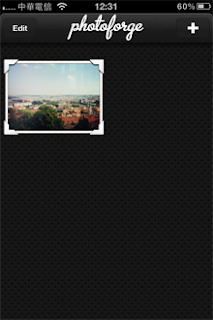
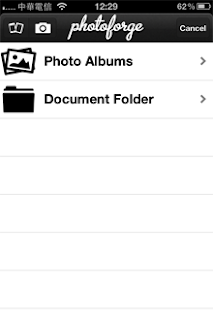
首先按下右上「+」可從相片簿或直接拍攝新增照片。左上也多了一個手機圖案,只要開啟藍芽,就可以讀取朋友的照片,直接匯入哦!
► 豐富多樣的影像功能

在photoforge2中分為幾個主要功能,「調整照片色調」、「套用濾鏡」、「裁切編輯照片」、「圖層遮罩」、「步驟記錄」,其中後兩者是我覺得最棒的功能,接著一起來看看介紹吧~:D
► 「調整照片色調」
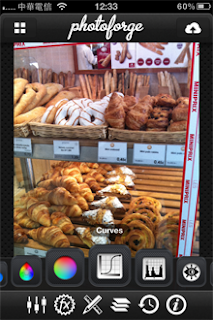
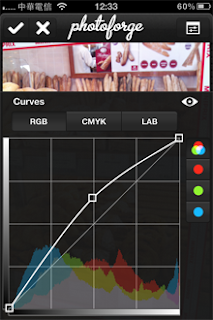
第一個按鈕為「調整照片色調」,裡頭類似Photoshop的調整按鈕,直接拖拉曲線可改變照片色調。
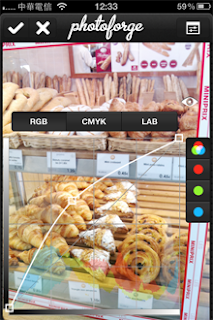

另外,也提供了很貼心功能,關閉功能列上的眼睛,就會只剩下拉霸,這樣一來就能方便預覽啦!
►「套用濾鏡」
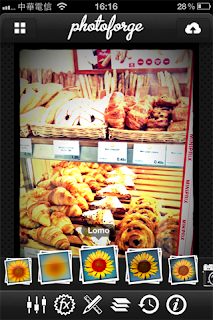
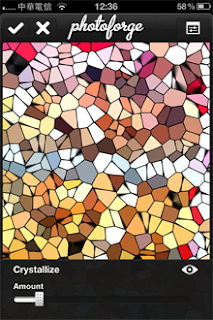
若懶得慢慢調整,photoforge2也提供了快速選取濾鏡的功能,除了一般常見的lomo效果,也有一些較具藝術感和風格的濾鏡選擇。(齁齁~整個好藝術阿)
「付費相機」


除了一些基本濾鏡,photoforge2還有個iap相機,按下TRY可以進行試用。


裡頭功能是真的頗多,從底片、鏡頭、藥水、材質、邊框...等等,不過我倒是覺得自己去去進階功能調整即可:P
►「裁切編輯照片」
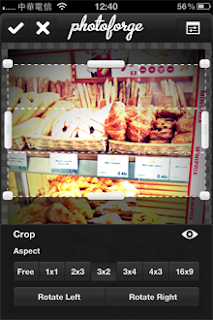
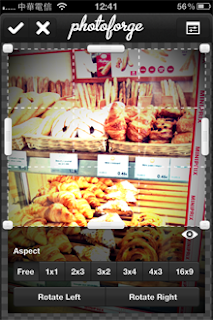
在這可裁切、旋轉、壓縮照片、選擇邊框、套用材質。
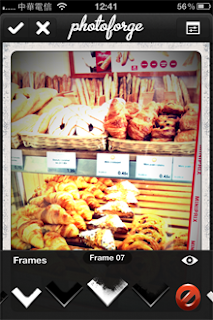
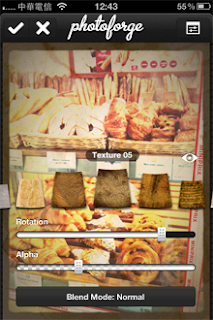
選擇邊框、套用材質,其實這類的功能和其他軟體差不多,較讓我喜歡的反倒是壓縮照片的功能,可做些簡單的照片編輯壓縮。
► 「步驟記錄」
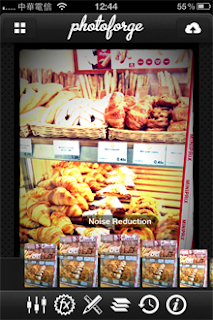
再來是要特別推薦photoforge2的步驟記錄功能,只要一按即可返回該步驟,這功能實在太方便啦。更神奇的是...若之後想要再次編輯,同樣也留有當時的步驟哦!
► 「社群分享」
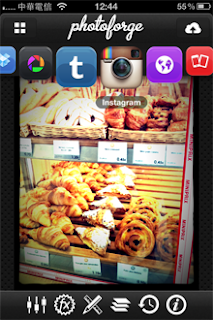
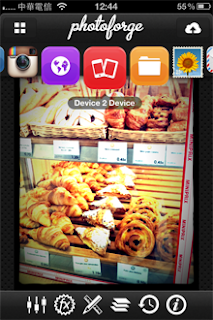
「社群分享」功能在長置在右上方,點選一下幾乎各大社群網站都有哦,其中還有個付費功能,可以印成明信片直接寄送給朋友。
► 「照片詳細資訊」
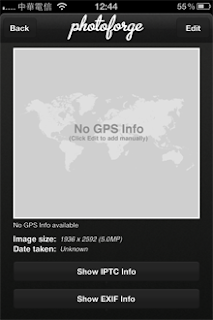
另外,按下工具列最右方的

,裡頭會詳細定位顯示照片資訊。
► 「圖層遮罩功能」

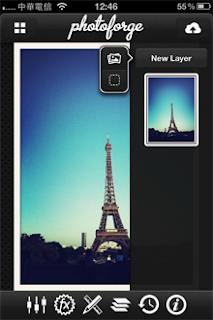
最後要特別來介紹「圖層遮罩功能」,點選「New Layer」 新增圖層,並且進行遮罩處理,讓照片可產生重複曝光的效果。
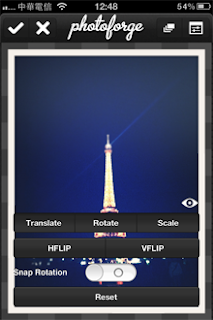
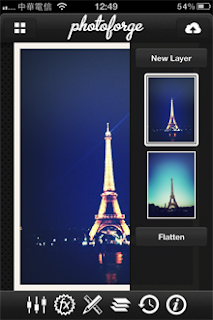
每張照片皆可再進行照片編輯,直接拖拉圖層可調整順序。

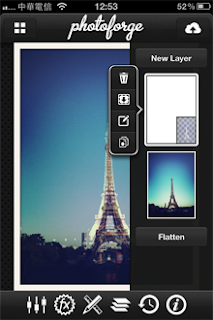
欲套用遮罩,只要點選該圖層一下,選擇轉換成遮罩

,即可變成遮罩模式。再點選筆刷

,就可以繪製反白的區域。
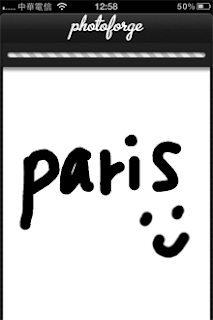

效果就會類似上圖的樣子,ㄟ...其實也滿有fu的,真的可以說是媲美PhotoShop功能,不過操作上還是需要花先時間來適應。


photoforge2每張照片就像一個case,之後都能再進行編輯。點選左上「Edit」,可以直接刪除該張照片,或是直覺拖移變換位置。
iPhone&iPad 皆可使用,非常超值!:P


軟體評價:★★★★
總結「photoforge2」,其實功能可以算是滿強大完整,雖然沒有像其他app擁有創新的手勢或功能,但整體來說可以算是款實在的修圖軟體阿!讓進階編修和一般編修功能並存,裡頭的圖層遮罩和步驟記錄算是最大特色,若習慣一般的編輯方式的朋友,不妨可以考慮這款評價四顆星的修圖app:D
轉貼於
http://www.app01.com.tw/forum_....php?no=18606












